一个好的PPT不光需要整齐的格式、精彩的文案和配图,有时一个动画也能产生非常棒的吸睛效果,为整个PPT添加灵动的色彩。

但是大部分人会使用(或者说常使用)的动画就那么几种:百叶窗、飞入、飞出、弹跳…这几种老姿势。 这些人!你们有没有考虑过PPT的感受?同出一个软件之手,看看人家做的这些动画效果!!
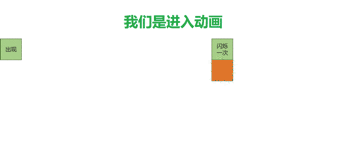

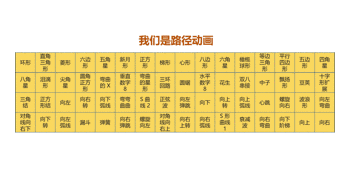
(以上动画作者:黑眼荃荃,公众号:eyeQuan)
各种动画效果合理地混搭在了一起,效果堪比flash啊,有木有!
那这些效果究竟是怎样做出来的呢?今天挖课君就挑选几个非常好用的PPT动画传授给大家!

不一样的弹跳效果提到弹跳效果,很多人用的是这种烂大街的动画↓↓
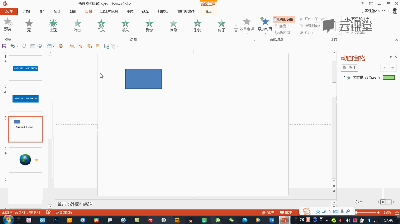
但其实你可以做成这样↓↓
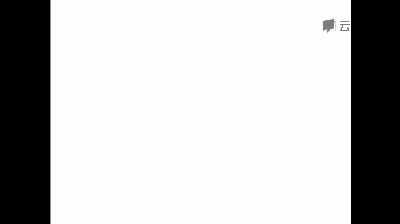

效果有没有好很多??
Tips:文本框内的动画可以设置“按字母发送”,并设置一定的间隔时间,能产生依次入场、渐入眼帘的流畅动画效果。
具体操作方法:选中文本,为该文本添加一个由上到下的“飞入”效果。然后单击【效果选项】右下角的更多选项按钮,选择“按字母”发送。
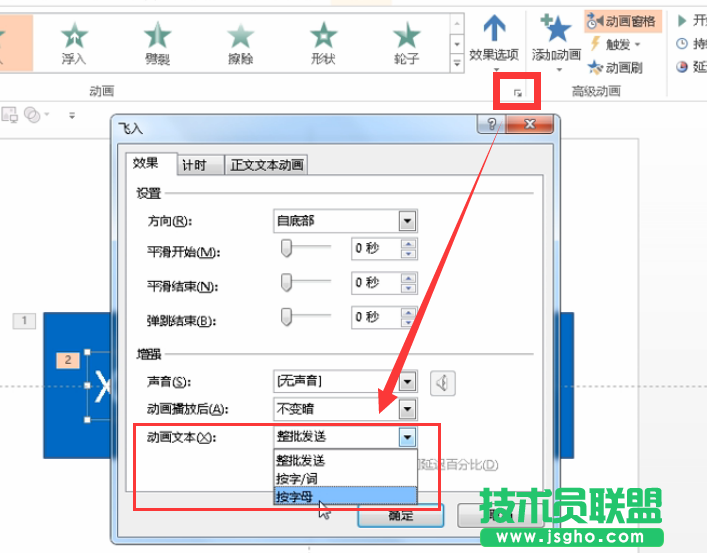
然后调整每个字母依次动画的时间间隔。
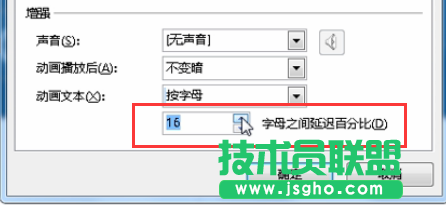
为了更显活泼,让文字有种回弹的效果,我们还可以用“弹跳结束”的方式,时间自己控制。
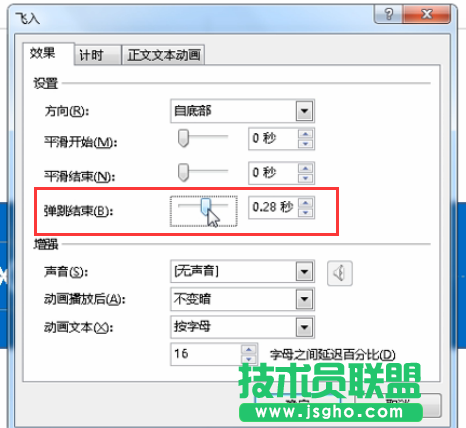
为了便于观察回弹的效果,我放慢了下图GIF动画的播放速度↓↓
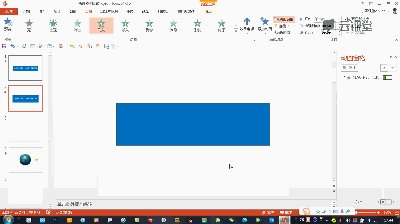
脉冲和彩色脉冲脉冲动画属于强调效果中的一种,对于部分人来说或许还比较陌生。一个简单的例子就是模拟心跳的脉冲效果。